Συχνά προτείνουμε να χρησιμοποιήσετε μια προγραμματισμένη εργασίανα επιτελέσετε απλά πράγματα ρουτίνας στα Windows 10. Τα Windows 10 έχουν έναν πλούσιο προγραμματιστή εργασιών που μπορεί να χρησιμοποιηθεί για τη δημιουργία εργασιών που ενεργοποιούνται από ένα ευρύ σύνολο συμβάντων και οι οποίες με τη σειρά τους μπορούν να εκτελέσουν μια ποικιλία ενεργειών. Ο χρονοπρογραμματιστής εργασιών είναι μεγάλος, αλλά αν χρειαστείτε μια ολοκληρωμένη ματιά στις προγραμματισμένες εργασίες των Windows 10, η εφαρμογή είναι λίγο ακατάστατη. Εάν χρειάζεστε έναν εύκολο τρόπο ενεργοποίησης / απενεργοποίησης προγραμματισμένων εργασιών στα Windows 10, μπορείτε να δοκιμάσετε το δωρεάν βοηθητικό πρόγραμμα Nirsoft που καλείται TaskSchedulerView.
Ενεργοποίηση / απενεργοποίηση προγραμματισμένων εργασιών
Κάντε λήψη και εκτελέστε το TaskSchedulerView.
Όταν εκτελείτε την εφαρμογή, θα μπορείτε να δείτε τομια ματιά γιατί είναι ένα εξαιρετικό εργαλείο. Η εφαρμογή σας δίνει ένα παράθυρο κοιτάζοντας όλες τις τρέχουσες παραμετροποιημένες εργασίες στο σύστημά σας. Για κάθε εργασία, σας δείχνει την κατάστασή της, την τελευταία εκκίνηση, τις εκκινήσεις, το πρόγραμμα εκτέλεσης, τα αρχεία που εκτελούνται κατά την εκτέλεση της εργασίας, τον συντάκτη μιας εργασίας, την περιγραφή της και πολλά άλλα.

Η εφαρμογή βασικά σας επιτρέπει να δείτε κάθε χαρακτηριστικό μιας εργασίας σε μια οθόνη. Μπορείτε να ταξινομήσετε τις εργασίες με οποιαδήποτε από τις στήλες, διευκολύνοντας την εύρεση συγκεκριμένης εργασίας.
Για να ενεργοποιήσετε / απενεργοποιήσετε τις προγραμματισμένες εργασίες, επιλέξτε μια εργασίακαι κάντε κλικ στο μικρό κόκκινο κουμπί στη γραμμή εργαλείων της εφαρμογής. Για ορισμένες εργασίες, όπως εκείνες που δημιουργήθηκαν από τα Windows για την εκτέλεση καθηκόντων ουσιώδους συντήρησης, θα χρειαστείτε δικαιώματα διαχειριστή για να τα απενεργοποιήσετε. Ομοίως, για να εκτελέσετε μια εργασία, πρέπει να την επιλέξετε και να κάνετε κλικ στο πράσινο κουμπί στη γραμμή εργαλείων της εφαρμογής.
Το TaskSchedulerView είναι απλό ως επί το πλείστονΩστόσο, μπορείτε επίσης να το χρησιμοποιήσετε για να συνδεθείτε σε ένα απομακρυσμένο σύστημα και να προβάλετε και να ενεργοποιήσετε / απενεργοποιήσετε τις προγραμματισμένες εργασίες σε αυτό. Η προεπιλεγμένη εφαρμογή χρονοπρογραμματιστή εργασιών στα Windows 10 δεν επικεντρώνεται πολύ στην ευκολότερη εύρεση τους. Το UI δεν έχει αλλάξει πολύ με τα χρόνια, ώστε να πάρετε περισσότερο ή λιγότερο την ίδια εφαρμογή που κάνατε πίσω στα Windows 7. Ακόμα και η στήλη Ενέργειες είναι ένα κομμάτι χάος.
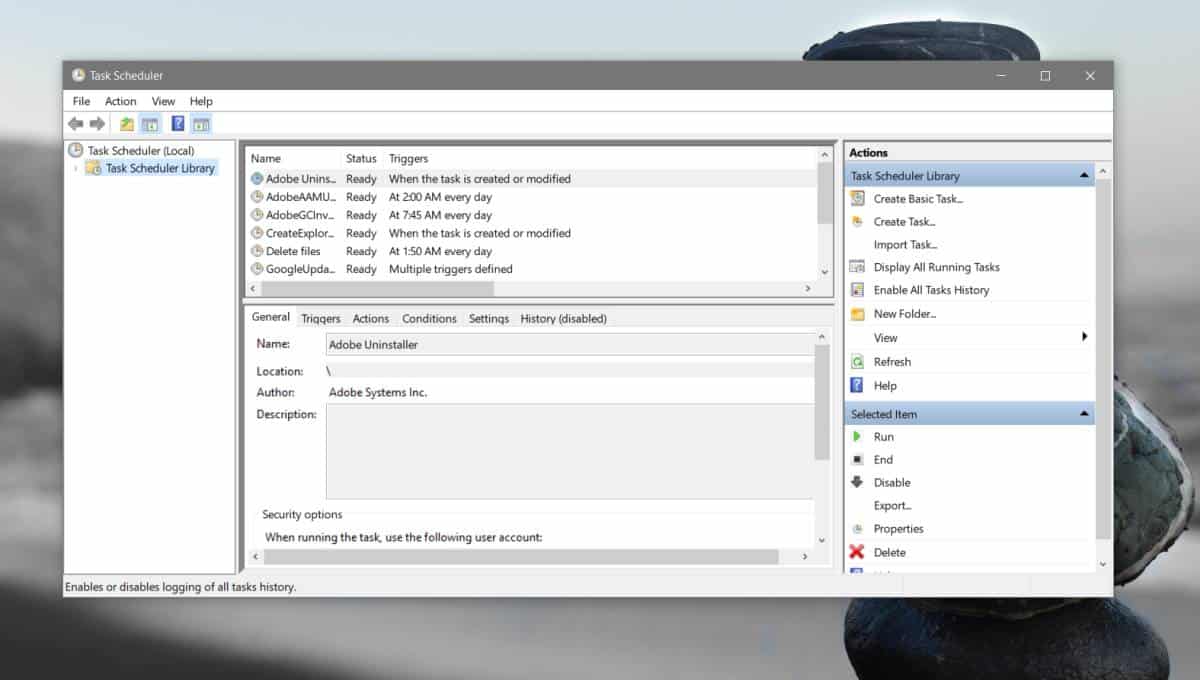
Το TaskSchedulerView δεν προσθέτει νέες πληροφορίεςστη λίστα των εργασιών που εμφανίζει. Κάθε μία στήλη και οι πληροφορίες που εμφανίζονται κάτω από αυτήν μπορούν να αναζητηθούν από την εφαρμογή "Χρονοδιάγραμμα εργασιών", εάν έχετε το χρόνο και την υπομονή να περάσετε από ολόκληρη τη βιβλιοθήκη. Είναι απίστευτα κουραστικό να το κάνετε αυτό και οι επιλογές ταξινόμησης στην προεπιλεγμένη εφαρμογή δεν επαρκούν για το τι πρέπει να προσφέρει το TaskSchedulerView.













Σχόλια